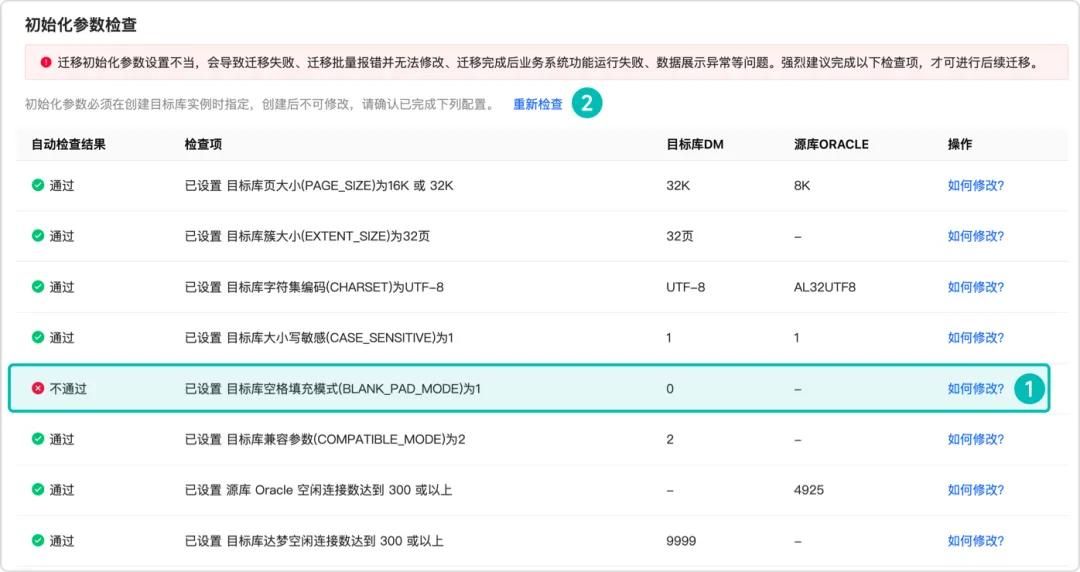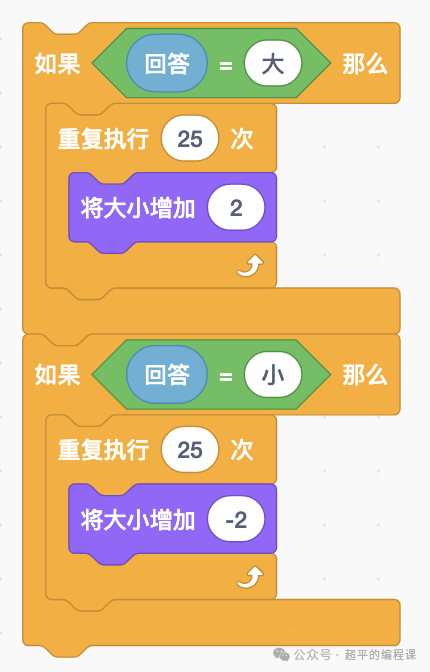引言 :
你是不是每次切换系统之后,系统时间就混乱了?想设置一致但又无从下手。看完这篇文章,你就全懂了!!
学习目标:
- 帮助开发者理解并解决 Ubuntu 与 Windows 双系统中时间不同步的问题。通过掌握操作系统时区和硬件时钟的设置原理,学习如何调整两者的配置,确保系统时间的一致性。
- 包括统一硬件时钟的时间格式、检查并同步时区设置,以及解决由操作系统处理方式差异引起的时间漂移问题。通过这些步骤,开发者能够消除双系统间的时间差异,提高开发环境的稳定性与一致性。
问题原因:
-
每个操作系统默认的时区可能不同。如果 Windows 和 Ubuntu 的时区配置不一致,就会导致显示的时间不同步。
-
硬件时钟的设置差异。Windows 默认将硬件时钟设置为本地时间(Local Time, LT),而 Linux 系统(包括 Ubuntu)默认将硬件时钟设置为协调世界时间(UTC, Universal Time Coordinated)。这导致两个系统读取硬件时钟时解释方式不同,从而产生时间不同步的问题。
-
在某些情况下,双系统配置可能导致时钟漂移,尤其是在系统睡眠或关机后,硬件时钟没有被正确更新,导致两个系统之间的时间差异。
解决方法:
1 安装时间同步工具 ntpdate
# 安装 ntpdate 工具
sudo apt install ntpdate2 通过 ntpdate工具,手动同步系统时间与 Microsoft 提供的公共 NTP 服务器时间
# 与Windows同步系统时间
sudo ntpdate time.windows.com3 将系统时间同步到硬件时钟,并确保硬件时钟使用本地时间。
# 将系统时间同步到硬件时钟
sudo hwclock --localtime --systohc4 启用自动时间同步服务。
# 启用并启动 systemd-timesyncd 服务
sudo timedatectl set-ntp true5 检查硬件时钟设置。确保输出中 LocalRTC为 yes,表示硬件时钟使用本地时间。
# 查看硬件时钟设置
timedatectl show时钟设置图例如下所示:
6 重启系统,检查多个系统之间系统时间是否一致。
小结:
- 解决 Ubuntu 系统与 Windows 系统双系统时间不同步的问题,首先需要了解两者默认使用不同的时间标准:Ubuntu 使用 UTC,而 Windows 使用本地时间。
- 通过安装 ntpdate 工具手动同步时间,并使用 sudo hwclock --localtime --systohc 将系统时间同步到硬件时钟并确保其使用本地时间,可以有效解决双系统时间不同步的问题。
- 启用自动时间同步服务并检查硬件时钟设置,能够保持系统时间的持续一致性。
欢迎大家评论留言!!!
友情提示:
- 专栏:Linux系统之Ubuntu系统安装
- 下一节:7-在Ubuntu中使用超级终端Terminator提高工作效率